Reinicia el Finder de Mac OS X

En general, si mata Mac OS X Finder, se reiniciará automáticamente como debería. Decimos «en general», porque de vez en cuando las cosas no salen exactamente como se planeó y, en raras ocasiones, el Finder no se volverá a abrir después de ser eliminado, reiniciado o abandonado manualmente.
Cuando el Finder no se reinicia automáticamente después de que se ha cerrado o reiniciado, puede forzarlo a que se inicie manualmente usando la Terminal. Debido a que Finder es básicamente una aplicación, lo obliga a reabrir o reabrir es quizás más preciso.
Cómo reiniciar Finder en OS X cuando no se vuelve a abrir por sí solo
Es importante tener en cuenta que esto es diferente a simplemente reiniciar el Finder. En este caso, el Finder simplemente no se abrirá después de que el estado del proceso haya cambiado, por lo que debe abrir el Finder manualmente nuevamente a través de la línea de comando.
El terminal se encuentra en la carpeta / Aplicaciones / Utilidades / y la siguiente sintaxis de comando abrirá Finder.app nuevamente como si fuera otra aplicación:
open /System/Library/CoreServices/Finder.app
Presione hacia atrás y el Finder se abrirá y las cosas deberían volver a la normalidad. Esto funciona porque Finder es, en última instancia, una aplicación como cualquier otra, es solo un servicio del sistema y, como todos sabemos, la forma en que los usuarios navegan por el sistema de archivos OS X.
Además, como Lauri señaló en los comentarios, es posible que pueda usar el indicador -a adjunto para abrir el Finder de nuevo sin indicar la ruta completa al contenido del sistema, de la siguiente manera:
open -a Finder
La bandera adjunta a la apertura específica «Aplicación», lo que significa que generalmente puede ingresar solo los nombres de las aplicaciones sin la ruta completa al directorio que contiene. Este comando se muestra en segundo lugar porque es posible que no funcione para ciertas situaciones de usuario, dependiendo de su perfil de bash, privilegios de acceso y las especificaciones de la instalación de OS X, mientras que el primer comando está bastante garantizado que funciona porque apunta directamente a la ruta completa .
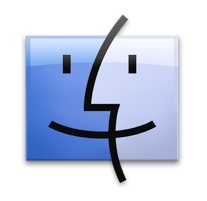
Si los comandos anteriores se emitieron correctamente y el Finder aún no se inicia, puede intentar emitir uno de los comandos nuevamente y verificar la sintaxis para asegurarse de que todo sea correcto. Si la falla persiste, la solución más simple puede ser reiniciar completamente la Mac para restaurar todo a su estado de funcionamiento.
